La boîte de dialogue Recherche avancée vous permet de mettre en surbrillance des objets dans la liste de l'explorateur de scènes en utilisant une combinaison de phrases de recherche pour spécifier des recherches booléennes. Par exemple, vous pouvez utiliser Recherche avancée pour afficher d'une couleur spécifique uniquement les objets non géométriques masqués dont le nom commence par "S".
Procédure
Pour utiliser la boîte de dialogue Recherche avancée dans l'Explorateur de scènes:
- Dans la liste déroulante Propriété, choisissez une propriété pour la recherche.
Ce choix détermine les options disponibles dans les listes Condition et Valeurs de référence.
- Choisissez la Condition.
Par exemple, si vous définissez Propriété = Nom, vous pouvez alors choisir Condition = Contient une chaîne pour pouvoir rechercher une chaîne de texte n'importe où dans les noms d'objet.
- Définissez la Valeur de référence. Avec certaines propriétés, telles que Nom, saisissez la valeur avec le clavier. Avec d'autres, telles que Type et Couleur, utilisez la souris pour sélectionner la Valeur de référence dans une liste.
- Cliquez sur Ajouter.
Le terme de recherche est ajouté à la liste de la boîte de dialogue.
- Ajoutez suffisamment de termes de recherche pour la recherche à effectuer.
Par exemple, si vous voulez trouver tous les objets autres que des objets de conteneur et dont le nom commence par "Auto", votre recherche devra se présenter comme suit :
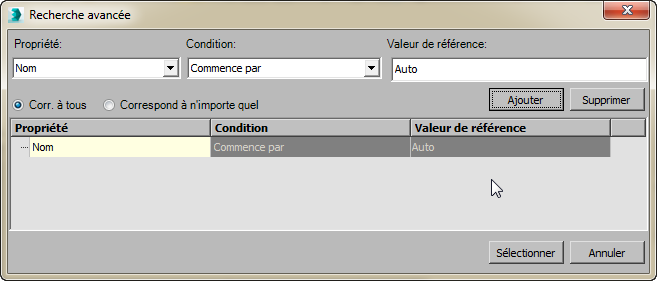 Conseil : Si vous ajoutez un terme de recherche, puis ensuite, si vous décidez de ne plus l'utiliser, mettez-le en surbrillance dans la liste et cliquez sur Supprimer.
Conseil : Si vous ajoutez un terme de recherche, puis ensuite, si vous décidez de ne plus l'utiliser, mettez-le en surbrillance dans la liste et cliquez sur Supprimer. - Une fois votre recherche définie, cliquez sur Rechercher.
Cette action ferme la boîte de dialogue Recherche avancée et met en surbrillance des éléments qui correspondent aux critères de recherche.
Interface
Utilisez les commandes de la boîte de dialogue pour spécifier une ou plusieurs phrases de recherche puis lancez la recherche. Les résultats de recherche positifs répondent à un ou à la totalité des critères spécifiés.
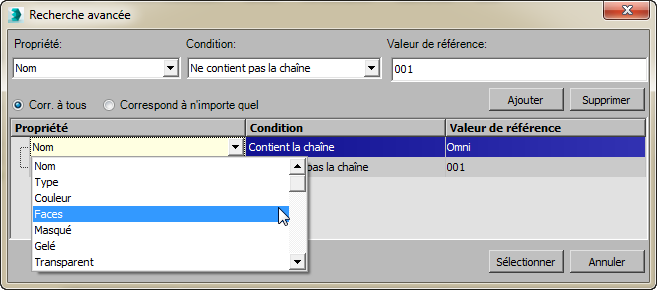
- Propriété
- Dans la liste déroulante, choisissez la propriété voulue à rechercher.
- Condition
- En fonction de la Propriété sélectionnée, choisissez une condition disponible.
- Reference Value (valeur de référence)
-
Entrez un terme de recherche ou choisissez-en un dans la liste déroulante, selon la Propriété sélectionnée.
- Ajouter
- Cliquez ici pour ajouter la phrase de recherche à la liste.
- Supprimer
- Supprime de la liste la phrase de recherche mise en surbrillance.
- Match All/Match Any (correspondre à tous/correspondre à un)
- Pour utiliser dans la recherche tous les termes, sélectionnez Match All (correspondre à tous). Pour mettre en surbrillance des éléments qui correspondent à l'un des termes de recherche, sélectionnez Match Any (correspondre à un). En termes booléens, Match All (correspondre à tous) est une recherche ET et Match Any (correspondre à un) est une recherche OU.
- [liste de phrases de recherche]
- Lorsque vous cliquez sur Ajouter, la combinaison actuelle de conditions de recherche (la phrase de recherche) est ajoutée à la liste.
- Sélectionner
- Ferme la boîte de dialogue et effectue la recherche, mettant en surbrillance tous les objets de la liste de l'Explorateur de scènes qui correspondent à la combinaison des conditions de recherche.
- Annuler
- Ferme la boîte de dialogue sans effectuer de recherche.